我们在使用CAD绘图软件的时候,经常要添加一些标注,其中CAD箭头标注可以说是比较普遍使用的,但是,好多新手小伙伴还不知道如何进行CAD箭头标注的绘制,下边,我们就一起来绘制一下CAD箭头标注,希望对你有所帮助和启发!
1、首先,我们打开CAD软件,直接输入命令“LE”然后点击回车键确认。文章源自设计学徒自学网-https://www.sx1c.com/32821.html
 文章源自设计学徒自学网-https://www.sx1c.com/32821.html
文章源自设计学徒自学网-https://www.sx1c.com/32821.html
2、我们这里不需要指定第一个引线点,可以直接输入“S”回车。文章源自设计学徒自学网-https://www.sx1c.com/32821.html
 文章源自设计学徒自学网-https://www.sx1c.com/32821.html
文章源自设计学徒自学网-https://www.sx1c.com/32821.html
3、点击回车后,就会弹出“引线设置”对话框,在注释-注释类型中选择“无”。文章源自设计学徒自学网-https://www.sx1c.com/32821.html
 文章源自设计学徒自学网-https://www.sx1c.com/32821.html
文章源自设计学徒自学网-https://www.sx1c.com/32821.html
4、然后,我们点击引线与箭头,在这里可以选择直线或样条曲线,根据需要选择完成后,点击确定按钮。文章源自设计学徒自学网-https://www.sx1c.com/32821.html
 文章源自设计学徒自学网-https://www.sx1c.com/32821.html
文章源自设计学徒自学网-https://www.sx1c.com/32821.html
5、在绘图框中点击第一个点后,松开鼠标,拉到一定位置后再次点击鼠标左键,这时直线箭头就画好了,我们就可以添加标注了。文章源自设计学徒自学网-https://www.sx1c.com/32821.html
 文章源自设计学徒自学网-https://www.sx1c.com/32821.html
文章源自设计学徒自学网-https://www.sx1c.com/32821.html
CAD箭头标注如何绘制的方法你学会了吗?其实只需要简单五六个步骤即可完成。这是CAD软件操作中最基础的操作技巧,如果你还没有绘制过CAD箭头标注,一定要按照我们分享的步骤练习操作一下!只有实际操作之后,我们才可以真正学会并掌握这些操作技巧,更多专业操作技巧等待我们去探索和学习哦!




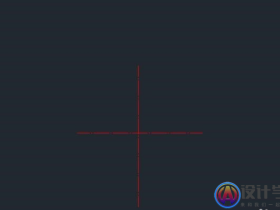
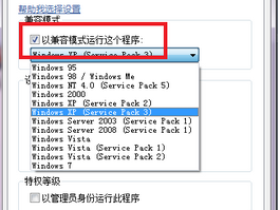
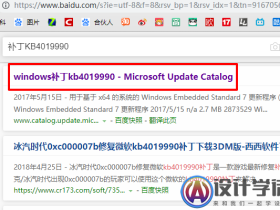
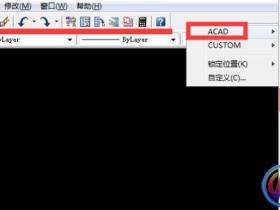

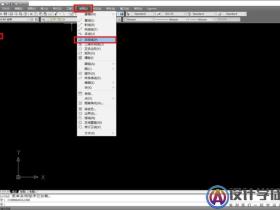

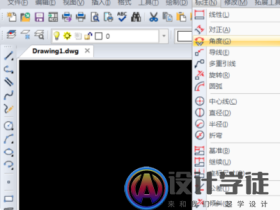


评论